Τι να κάνετε όταν το WhatsApp Web δεν λειτουργεί

Το WhatsApp Web δεν λειτουργεί; Μην ανησυχείτε. Ακολουθούν ορισμένες χρήσιμες συμβουλές που μπορείτε να δοκιμάσετε για να λειτουργήσει ξανά το WhatsApp.
Με τόσους πολλούς διαδικτυακούς κινδύνους εκεί έξω, δεν είναι περίεργο που οι χρήστες θέλουν να προστατεύουν τους λογαριασμούς τους όσο το δυνατόν περισσότερο. Έχετε το πρόγραμμα προστασίας από ιούς και άλλες εφαρμογές για να βελτιώσετε ακόμη περισσότερο την ασφάλεια της συσκευής σας. Τι γίνεται όμως με τον λογαριασμό σας στο WhatsApp; Υπάρχει κάτι που μπορείτε να κάνετε για να διατηρήσετε ασφαλή τον λογαριασμό σας WhatsApp;
Υπάρχουν ορισμένες προσαρμογές που μπορείτε να κάνετε στον λογαριασμό σας WhatsApp για να τον διατηρήσετε ασφαλή. Κάνοντας αυτές τις αλλαγές, μόνο εξουσιοδοτημένα άτομα μπορούν να δουν τις πληροφορίες σας και δεν θα διαβάσουν τα μηνύματά σας. Μπορείτε να κάνετε πράγματα όπως να εμποδίσετε άλλους να σας προσθέσουν σε ομάδες .
Ένα άλλο πράγμα που μπορείτε να κάνετε για να διατηρήσετε ασφαλή τον λογαριασμό σας WhatsApp είναι να ενεργοποιήσετε την επαλήθευση σε δύο βήματα . Ωστόσο, υπάρχει ένα ακόμη πράγμα που μπορείτε να κάνετε που θα εμποδίσει οποιονδήποτε να διαβάσει τα μηνύματά σας στο WhatsApp. επιτρέψτε το κλείδωμα του δακτυλικού αποτυπώματος.
Για να ενεργοποιήσετε το κλείδωμα δακτυλικών αποτυπωμάτων στο WhatsApp, μεταβείτε στις Ρυθμίσεις, ακολουθούμενες από το Απόρρητο. Πηγαίνετε μέχρι κάτω και επιλέξτε την επιλογή Κλείδωμα δακτυλικών αποτυπωμάτων.
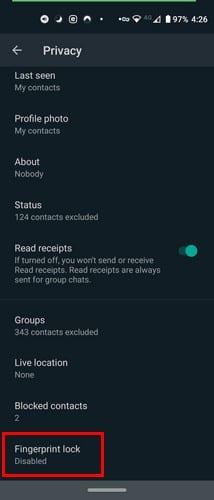
Ενεργοποιήστε την επιλογή που λέει Ξεκλείδωμα με δακτυλικό αποτύπωμα.
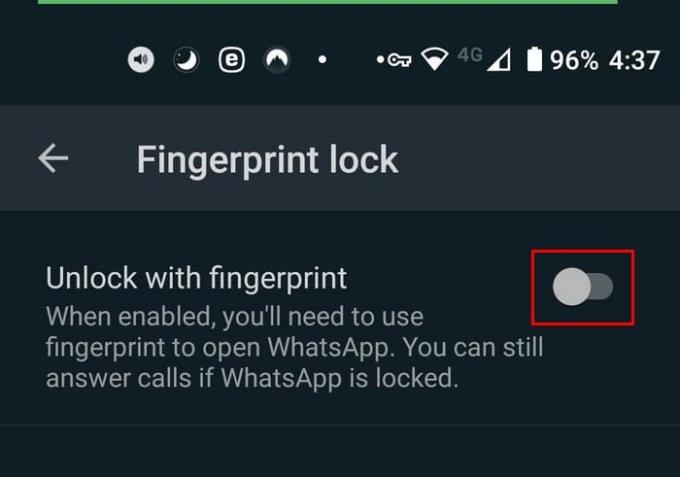
Μόλις το ενεργοποιήσετε, θα σας ζητηθεί να επιβεβαιώσετε το δακτυλικό σας αποτύπωμα. Τοποθετήστε το δάχτυλό σας στον αισθητήρα και το δακτυλικό σας αποτύπωμα θα εγκριθεί. Μετά από αυτό, μπορείτε να επιλέξετε πότε θέλετε να κλειδώσετε αυτόματα τον λογαριασμό σας WhatsApp. Μπορείτε να επιλέξετε από:
Θα δείτε επίσης μια επιλογή εμφάνισης ή απόκρυψης των πληροφοριών στα μηνύματα που λαμβάνετε στο κάτω μέρος.
Αν δεν κάνετε τις απαραίτητες προσαρμογές, οποιοσδήποτε μπορεί να δει τη φωτογραφία του προφίλ σας, την κατάσταση, την τελευταία φορά που είδατε κ.λπ. Εάν δεν σας ενοχλεί να δει κανείς αυτές τις πληροφορίες, θα πρέπει να μεταβείτε στις Ρυθμίσεις του WhatsApp. Μόλις μεταβείτε στις Ρυθμίσεις, μεταβείτε στο Απόρρητο.
Στην ενότητα Ποιος μπορεί να δει τα προσωπικά μου στοιχεία, μπορείτε να προσαρμόσετε τις ρυθμίσεις ασφαλείας για την Τελευταία επίσκεψη, την εικόνα προφίλ, τις Πληροφορίες για την κατάσταση και τις Αποκλεισμένες επαφές. Όταν πατάτε σε μία από αυτές τις επιλογές, το WhatsApp παρέχει επιλογές όπως:
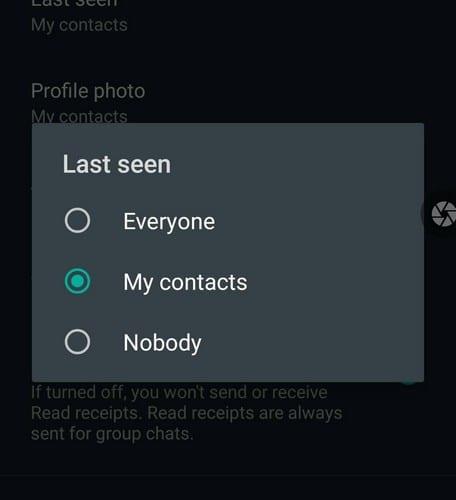
Στην ενότητα Status Privacy, μπορείτε να επιλέξετε με ποιον θα μοιραστείτε την κατάστασή σας. Θα δείτε μια επιλογή που επιτρέπει σε ορισμένα άτομα να το δουν, ενώ άλλα θα αποκλειστούν.
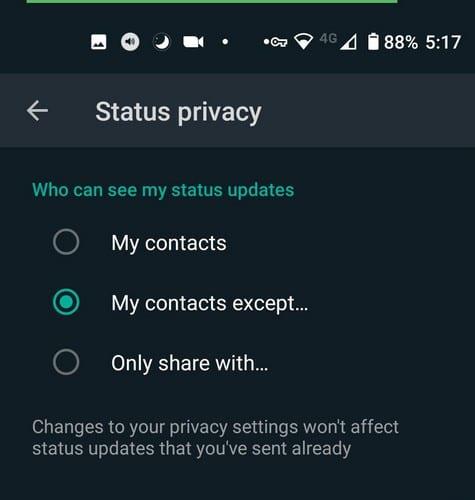
Μερικές φορές, συγκεκριμένες επαφές πάνε στραβά και πρέπει να τις αποκλείσετε για να ησυχάσετε. Για να αποκλείσετε κάποιον στο WhatsApp, μεταβείτε στις Ρυθμίσεις > Απόρρητο > Αποκλεισμένες επαφές. Επάνω δεξιά, θα δείτε ένα εικονίδιο ατόμου με το σύμβολο συν. Πατήστε πάνω του και επιλέξτε το άτομο που θέλετε να αποκλείσετε.
Το άτομο θα προστεθεί αυτόματα. Εάν αλλάξετε γνώμη, πατήστε παρατεταμένα την επαφή και θα εμφανιστεί η επιλογή για ξεμπλοκάρισμα. Πατήστε σε αυτό και το άτομο θα αφαιρεθεί από τη λίστα αποκλεισμένων.
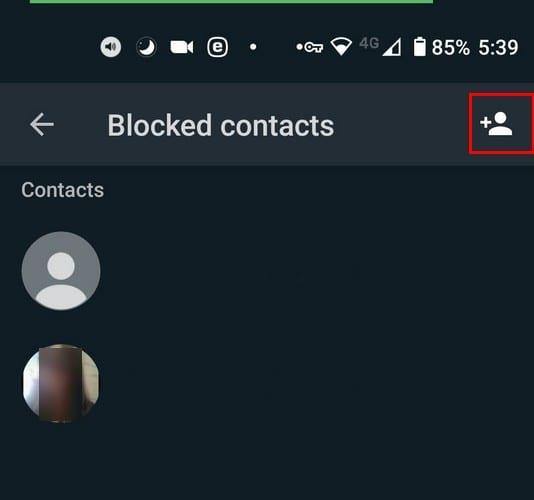
Όπως μπορείτε να δείτε, υπάρχουν αρκετά πράγματα που μπορείτε να κάνετε για να διατηρήσετε ασφαλή τον λογαριασμό σας WhatsApp. Έχασα κάποια χαρακτηριστικά ασφαλείας που χρησιμοποιείτε; Μοιραστείτε τις σκέψεις σας στα σχόλια παρακάτω.
Το WhatsApp Web δεν λειτουργεί; Μην ανησυχείτε. Ακολουθούν ορισμένες χρήσιμες συμβουλές που μπορείτε να δοκιμάσετε για να λειτουργήσει ξανά το WhatsApp.
Δείτε πόσο εύκολο είναι να προσθέσετε μια νέα επαφή WhatsApp χρησιμοποιώντας τον προσαρμοσμένο κωδικό QR σας για να εξοικονομήσετε χρόνο και να αποθηκεύσετε επαφές σαν επαγγελματίας.
Απενεργοποιήστε τα ομαδικά μηνύματα κειμένου στο Android 11 για να έχετε τον έλεγχο των ειδοποιήσεων από την εφαρμογή Μηνύματα, WhatsApp και Telegram.
Εξάντλησε τον χώρο στη συσκευή Android; Λύστε το πρόβλημα με αυτές τις φιλικές προς τους αρχάριους συμβουλές για οποιαδήποτε συσκευή.
Ορισμένοι χρήστες παραπονέθηκαν ότι το WhatsApp δεν κάνει λήψη αρχείων πολυμέσων. Ερευνήσαμε λίγο το θέμα και βρήκαμε πέντε λύσεις για να το διορθώσουμε.
Ακούστε τα ηχητικά μηνύματα WhatsApp με την επιθυμητή ταχύτητα κάνοντας αυτό. Ανακαλύψτε τα βήματα που πρέπει να ακολουθήσετε σύντομα και εύκολα.
Αν και το WhatsApp είναι ένα εξαιρετικό εργαλείο για να έχετε, μπορεί να βρείτε τον εαυτό σας να θέλετε να απαλλαγείτε από τον λογαριασμό σας. Η απλή απεγκατάσταση της εφαρμογής δεν καταργείται στην πραγματικότητα
Για τους περισσότερους χρήστες τηλεφώνων, το να χρησιμοποιούν οι εφαρμογές και το σύστημά τους έναν πιο σκούρο συνδυασμό χρωμάτων είναι πιο ωραίο – είναι πιο εύκολο για τα μάτια, λιγότερο ενοχλητικό σε πιο σκοτεινό περιβάλλον,
Για να ακούσετε ηχητικά μηνύματα στο WhatsApp χωρίς να το γνωρίζει ο αποστολέας, προωθήστε το μήνυμα σε κάποιον άλλο ή ενεργοποιήστε τη λειτουργία πτήσης.
Μάθετε πώς να απαντάτε σε ένα συγκεκριμένο μήνυμα στο Whatsapp.
Είναι γνωστό ότι οι περισσότερες από τις εφαρμογές που ανήκουν στο Facebook έχουν πλέον μια λειτουργία "Ιστορίες". Υπάρχει επίσης στο WhatsApp με τη μορφή "Κατάσταση WhatsApp". Δυστυχώς, οι περισσότεροι χρήστες πρέπει να καταφύγουν στη λήψη στιγμιότυπου οθόνης.
Η σίγαση των συνομιλιών WhatsApp μπορεί να σας προσφέρει ηρεμία όταν έχετε την τάση να λαμβάνετε πολλά μηνύματα. Προσπαθείς να μείνεις στην κορυφή και να απαντάς σε όσους κι εσύ
Προσθέστε λίγη ζωή στα αυτοκόλλητα WhatsApp προσθέτοντας λίγο ήχο σε αυτά. Να πώς.
Δεν το μισείτε όταν στέλνετε σε κάποιον ένα WhatsApp και του παίρνει για πάντα να κοιτάξει το μήνυμα; Είτε αγνοούν τα μηνύματά σας, είτε αγνοούν
Οι ομάδες στο WhatsApp είναι ένας πολύ καλός τρόπος για να μοιράζεστε πληροφορίες και να συνομιλείτε με πολλά άτομα ταυτόχρονα… αλλά μεταξύ ανεπιθύμητων μηνυμάτων και ομάδων που ζουν περισσότερο
Πριν από το 2019, ο μόνος τρόπος για να αποτρέψετε κάποιον από το να προσθέσει κάποιον άλλο σε μια ομάδα ήταν να αποκλείσετε προσωπικά τους διαχειριστές της ομάδας. Αυτό έθετε κάθε λογής
Μάθετε πώς μπορείτε να ανακαλύψετε εάν κάποιος έχει αποκλείσει το WhatsApp, το Instagram ή το Facebook.
Τι θα συμβεί εάν δεν αποδεχτείτε τους νέους όρους και προϋποθέσεις του WhatsApp; Δεν είναι όμορφο.
Δείτε αν το WhatsApp μοιράζεται τις προσωπικές σας πληροφορίες στο Facebook από το 2016. Ωστόσο, υπάρχει αναμονή τριών ημερών.
Δείτε πόσο εύκολο είναι να στέλνετε ηχητικά μηνύματα από το WhatsApp στο Telegram και αντίστροφα. Ακολουθήστε αυτά τα εύκολα βήματα.
Αφού κάνετε root το τηλέφωνό σας Android, έχετε πλήρη πρόσβαση στο σύστημα και μπορείτε να εκτελέσετε πολλούς τύπους εφαρμογών που απαιτούν πρόσβαση root.
Τα κουμπιά στο τηλέφωνό σας Android δεν προορίζονται μόνο για τη ρύθμιση της έντασης ήχου ή την ενεργοποίηση της οθόνης. Με μερικές απλές τροποποιήσεις, μπορούν να γίνουν συντομεύσεις για γρήγορη λήψη φωτογραφιών, παράλειψη τραγουδιών, εκκίνηση εφαρμογών ή ακόμα και ενεργοποίηση λειτουργιών έκτακτης ανάγκης.
Αν αφήσατε τον φορητό υπολογιστή σας στη δουλειά και έχετε μια επείγουσα αναφορά να στείλετε στον προϊστάμενό σας, τι πρέπει να κάνετε; Χρησιμοποιήστε το smartphone σας. Ακόμα πιο εξελιγμένο, μετατρέψτε το τηλέφωνό σας σε υπολογιστή για να κάνετε πολλαπλές εργασίες πιο εύκολα.
Το Android 16 διαθέτει γραφικά στοιχεία οθόνης κλειδώματος για να αλλάζετε την οθόνη κλειδώματος όπως θέλετε, καθιστώντας την οθόνη κλειδώματος πολύ πιο χρήσιμη.
Η λειτουργία Picture-in-Picture για Android σάς βοηθά να συρρικνώσετε το βίντεο και να το παρακολουθήσετε σε λειτουργία picture-in-picture, παρακολουθώντας το βίντεο σε μια άλλη διεπαφή, ώστε να μπορείτε να κάνετε άλλα πράγματα.
Η επεξεργασία βίντεο σε Android θα γίνει εύκολη χάρη στις καλύτερες εφαρμογές και λογισμικό επεξεργασίας βίντεο που παραθέτουμε σε αυτό το άρθρο. Βεβαιωθείτε ότι θα έχετε όμορφες, μαγικές και κομψές φωτογραφίες για να μοιραστείτε με φίλους στο Facebook ή το Instagram.
Το Android Debug Bridge (ADB) είναι ένα ισχυρό και ευέλικτο εργαλείο που σας επιτρέπει να κάνετε πολλά πράγματα, όπως εύρεση αρχείων καταγραφής, εγκατάσταση και απεγκατάσταση εφαρμογών, μεταφορά αρχείων, root και flash custom ROM, δημιουργία αντιγράφων ασφαλείας συσκευών.
Με εφαρμογές αυτόματου κλικ. Δεν θα χρειάζεται να κάνετε πολλά όταν παίζετε παιχνίδια, χρησιμοποιείτε εφαρμογές ή εργασίες που είναι διαθέσιμες στη συσκευή.
Ενώ δεν υπάρχει μαγική λύση, μικρές αλλαγές στον τρόπο φόρτισης, χρήσης και αποθήκευσης της συσκευής σας μπορούν να κάνουν μεγάλη διαφορά στην επιβράδυνση της φθοράς της μπαταρίας.
Το τηλέφωνο που αγαπούν πολλοί αυτή τη στιγμή είναι το OnePlus 13, επειδή εκτός από το ανώτερο υλικό, διαθέτει επίσης ένα χαρακτηριστικό που υπάρχει εδώ και δεκαετίες: τον αισθητήρα υπερύθρων (IR Blaster).



























